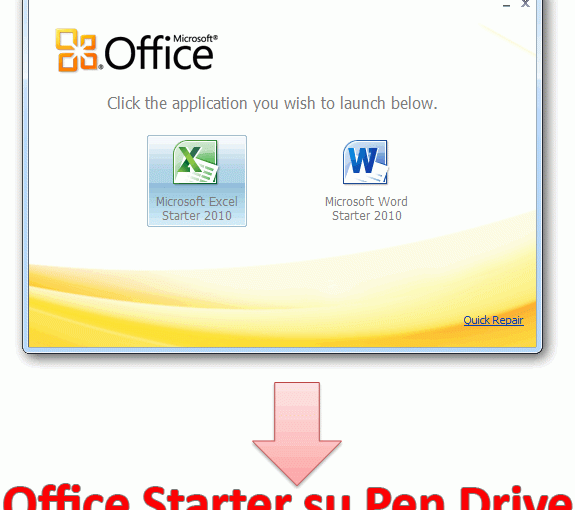Di recente, Facebook ha integrato un sistema per inviare e ricevere messaggi da altri amici, trasformando il profilo in una sorta di posta elettronica. Per impostazione predefinita, facendo clic sulla “X” accanto dei messaggi, la stessa conversazione non viene subito cancellata, bensì archiviata. E allora, come rimuovere definitivamente un messaggio dal proprio account Facebook?
In un primo momento, sembra non esserci un modo per cancellare i messaggi. Tuttavia, è possibile eliminarli uno per uno, in maniera selettiva, utilizzando la seguente procedura:
1. Dopo aver effettuato il login su Facebook, cliccare sull’opzione “Messaggi” nella barra laterale di sinistra. Si dovrebbe vedere l’elenco dei messaggi ricevuti ed inviati recentemente;
2. Scegliere quindi la conversazione da eliminare;
3. Cliccare sul pulsante “Azioni” e quindi scegliere “Cancella i Messaggi“. Una finestra pop-up chiede la conferma dell’eliminazione. Quindi cliccare su “Elimina” per eliminare tutti i messaggi selezionati;
Finito! Allo stesso modo, è possibile aprire altri messaggi e cancellarli secondo le necessità.